Este erro impossibilita você de navegar em conteúdos web dentro do mundo virtual, como: fazer buscas, visualizar seu perfil e feed do 'My Second Life' e até mesmo de aparecer aquelas sugestões de destinos quando você inicializa o aplicativo. Com isso, o conteúdo web simplesmente não é carregado, mas você consegue usar o Second Life normalmente, com esta exceção, claro.
Abaixo irei ajudar você a resolver este problema, mas esta dica é direcionada para usuários que tenham o sistema operacional Windows 7 em seu computador, pois é o sistema que eu uso; esta dica pode funcionar em outros sistemas operacionais, mas eu não tenho certeza. Se houver alguma semelhança com o menu de seu sistema, não custa tentar.
Vamos ao tutorial:
Passo 1: Mantenha seu computador sempre atualizado, para isso, basta deixar o Windows Update de seu computador sempre ativo e com a opção de 'ATUALIZAR AUTOMATICAMENTE' marcada; isso deixará sua máquina sempre pronta para solucionar problemas atuais, conforme a Microsoft vai descobrindo. Também ATUALIZE SEMPRE QUE DISPONÍVEL todos os outros componentes importantes para o bom funcionamento de jogos 3D, como Adobe Flash Player, Adobe AIR, QuickTime, drivers, etc.
Passo 2: Clique com o botão direito do mouse sobre o ícone do visualizador oficial do Second Life na área de trabalho, depois selecione a opção 'SOLUCIONAR PROBLEMAS DE COMPATIBILIDADE'.
Passo 3: Após você clicar na opção 'solucionar problemas de compatibilidade', o sistema irá verificar e tentar resolver problemas; depois clique em TENTAR CONFIGURAÇÕES RECOMENDADAS.
Passo 4: O sistema definiu a melhor solução para problemas de compatibilidade disponível no momento para o seu computador, no meu caso foi Windows XP (Service Pack 2); então clique em INICIAR O PROGRAMA.
Passo 5: Quando selecionar a opção 'iniciar o programa', é provável que apareça esta mensagem; basta selecionar SIM.
Passo 6: Após o visualizador abrir, você notará que o layout padrão do viewer foi carregado normalmente, com os destinos sugeridos pela redação, etc. Isso indica que o conteúdo web voltou a funcionar normalmente. Caso contrário, a tela de destinos ficaria preta e não seria carregada de jeito nenhum. Agora clique no botão AVANÇAR.
Passo 7: Seguindo todos os procedimentos citados desde o começo do tutorial, muito provavelmente o problema estará solucionado; então clique em 'SIM, SALVAR ESSAS CONFIGURAÇÕES PARA O PROGRAMA'.
Por último você verá esta tela, ignore e selecione FECHAR A SOLUÇÃO DE PROBLEMAS.
Pronto! Agora volte ou comece a usar o Second Life normalmente.
Se este tutorial te ajudou, por favor, deixe um comentário. :)



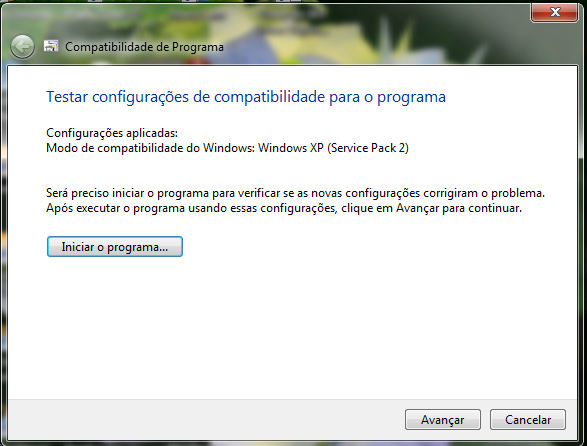




Nenhum comentário:
Postar um comentário